Correction des performances lentes de l'invité Windows 10 dans VirtualBox
VirtualBox est mon logiciel de virtualisation de choix. C'est gratuit et riche en fonctionnalités, donc toutes mes machines virtuelles sont créées dans VirtualBox. À partir de la mise à jour d'avril 2018 de Windows 10 (et de ses versions préliminaires), j'ai remarqué de très mauvaises performances des invités Windows 10 dans VirtualBox. Voici comment je l'ai réparé.
Publicité
Commençons par la configuration système requise pour Windows 10, qui est la suivante.
| Processeur: | Processeur ou SoC de 1 gigahertz (GHz) ou plus rapide |
| RAM: | 1 gigaoctet (Go) pour 32 bits ou 2 Go pour 64 bits |
| Espace disque dur : | 16 Go pour le système d'exploitation 32 bits 20 Go pour le système d'exploitation 64 bits |
| Carte graphique: | DirectX 9 ou version ultérieure avec pilote WDDM 1.0 |
| Affichage: | 800x600 |
Maintenant, créons une nouvelle machine Windows 10 dans VirtualBox et voyons quels paramètres elle utilisera par défaut.
Cliquez sur Fichier -> Nouvelle machine pour ouvrir l'assistant de nouvelle machine.
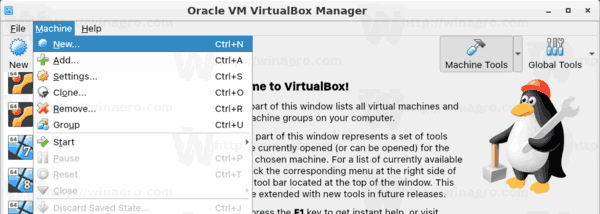
Sélectionnez Windows 10 (32 bits ou 64 bits) et remplissez la zone de nom de la machine.
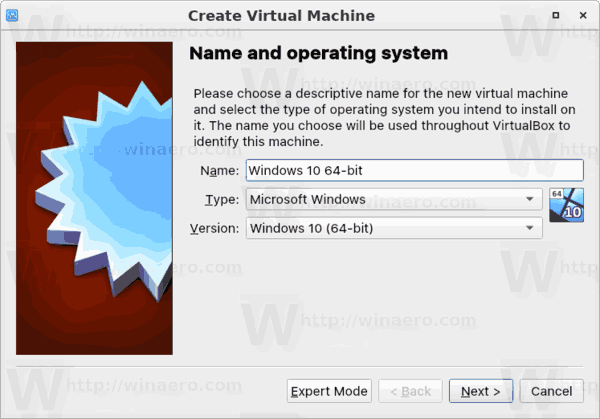
Par défaut, VirtualBox consacrera 1 Go de RAM pour une machine Windows 10 32 bits, et 2 Go pour sa version 64 bits. Dans mon cas, il s'agit d'une instance 64 bits.
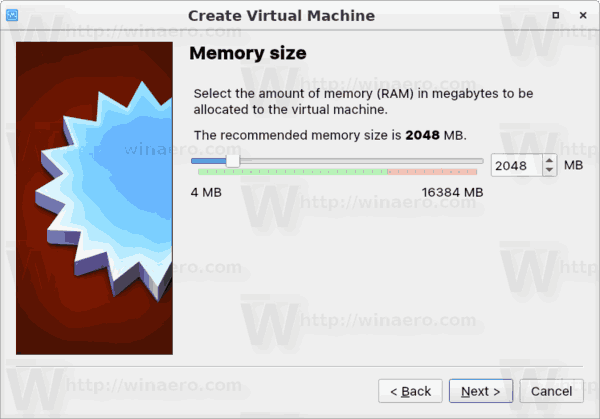
Le disque dur virtuel disposera de 50 Go d'espace disque.
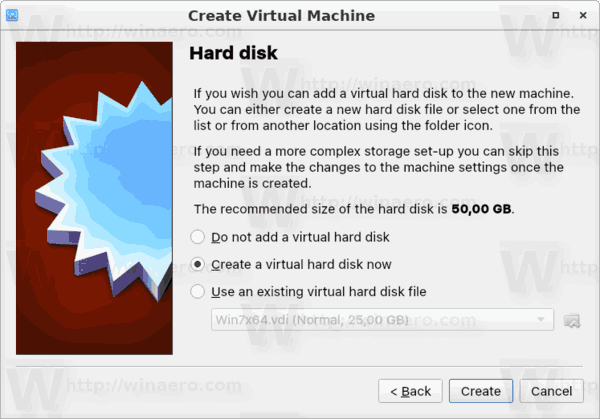
Vous pouvez utiliser VDI comme format d'image du disque dur. J'utilise un disque virtuel à expansion dynamique pour économiser de l'espace sur mon vrai disque dur. Cependant, l'utilisation d'une image disque pré-allouée (taille fixe) accélérera un peu votre système d'exploitation invité.
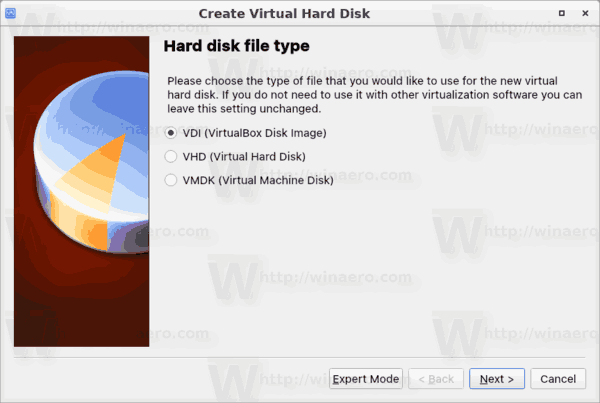

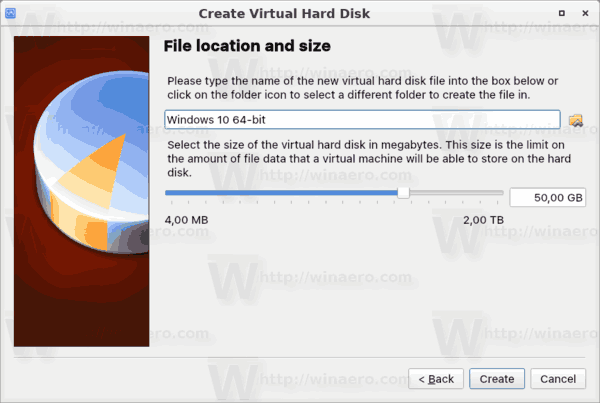
Votre machine virtuelle est maintenant créée. Il correspond aux exigences officielles du système, donc tout devrait bien se passer.
Cependant, après avoir installé Windows 10 sur une telle machine virtuelle, vous serez confronté à des performances extrêmement médiocres dans le système d'exploitation invité. Cela fonctionnera très lentement, vous faisant attendre plusieurs minutes pour une action simple telle que l'ouverture des paramètres ou de l'explorateur de fichiers.
Correction des performances lentes de l'invité Windows 10 dans VirtualBox
Le secret réside dans la configuration CPU de la machine virtuelle. Par défaut, il est défini sur un seul cœur.

Bien que la configuration système requise officielle ne mentionne pas les cœurs de processeur, il semble que Windows 10 ait besoin d'au moins un processeur double cœur pour fonctionner correctement. Je vous recommande de changer le paramètre Processor à la moitié de vos cœurs CPU. c'est-à-dire que si votre CPU est à 8 cœurs, définissez ce paramètre sur 4.
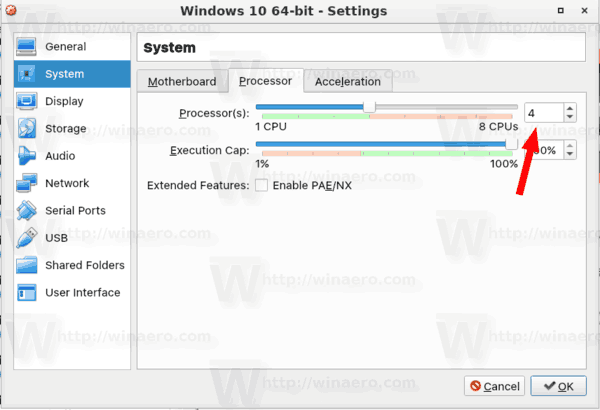
De plus, l'augmentation de la RAM à 3 Go (3072 Mo) permet au système d'exploitation de mieux fonctionner. Ce n'est pas vraiment nécessaire, mais il vaut mieux faire ce changement si vous avez suffisamment de mémoire sur le matériel hôte.

Maintenant, démarrez votre machine virtuelle Windows 10. Vous remarquerez la différence.

